如果你当前使用 Gravity Forms,你可能会意识到尝试将 Gravity 表单导出到 Excel 并不简单。它始终需要管理员,并且每次需要新数据时都必须再次执行该过程。
如何将Gravity Forms条目导出到Excel?Gravity View 团队的目标是通过创建一个插件来绕过该过程的登录部分来解决这个问题。它是 Excel 中的Gravity forms条目。该插件将允许你轻松地从所有 Gravity 表单中导出条目。
今天,我将演示如何将Gravity Forms导出数据到Excel。
什么是Gravity forms?
Gravity forms 是 WordPress 的高级联系表单插件。它允许你以时尚和专业的方式创建任何类型的联系表格。
联系表格允许用户输入网站收集的个人信息。这些可以有多种形式,最常见的是注册表。
但是,有数百种可用选项。
收集信息只是成功的一半。另一半是将该信息组合成可用于分析的可读格式,这在 Microsoft Excel 格式中最为常见。
虽然 Gravity Forms 提供了一种将表单数据导出到 Excel 的内置方法,但许多用户觉得访问起来很烦人。幸运的是,还有其他选择。
从Gravity forms导出数据真的那么难吗?
说实话,不是真的。
如何将Gravity Forms条目导出到Excel?这个过程实际上非常简单。许多人在此过程中遇到的问题是你必须登录 Gravity Forms 网站。虽然这不会花费很长时间,但如果你打算定期导出,可能会很烦人。
如果需要 CSV 文件的人不是管理员,则此问题会变得更糟,因为你需要使用管理员帐户登录才能执行此操作。
该插件通过允许你直接从插件的表单部分创建 CSV 导出来避免这种情况。总的来说,这将花费不到一分钟的时间,并且可以进行设置,以便 WordPress 中的任何用户角色都可以为自己获取文件。
如何使用Gravity forms条目导出Gravity forms
第 1 步:安装 Gravity Forms 条目
不用说,你确实需要安装 Gravity Forms 插件才能使用Gravity Forms Entries。该插件专门设计为 Gravity Forms 的免费插件,可让你轻松导出 CSV 文件。
因此,所有设置都可用于Gravity forms设置部分。它与 Gravity Forms 中可用的所有高级附加组件兼容。
让我们首先单击插件并选择左侧管理面板上的添加新选项。
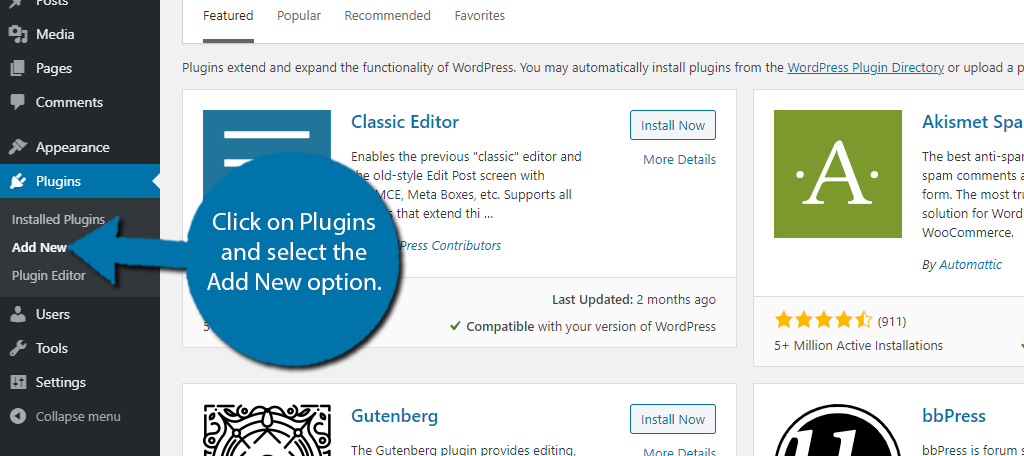
在可用的搜索框中搜索Gravity forms条目。这将拉出你可能会觉得有用的其他插件。
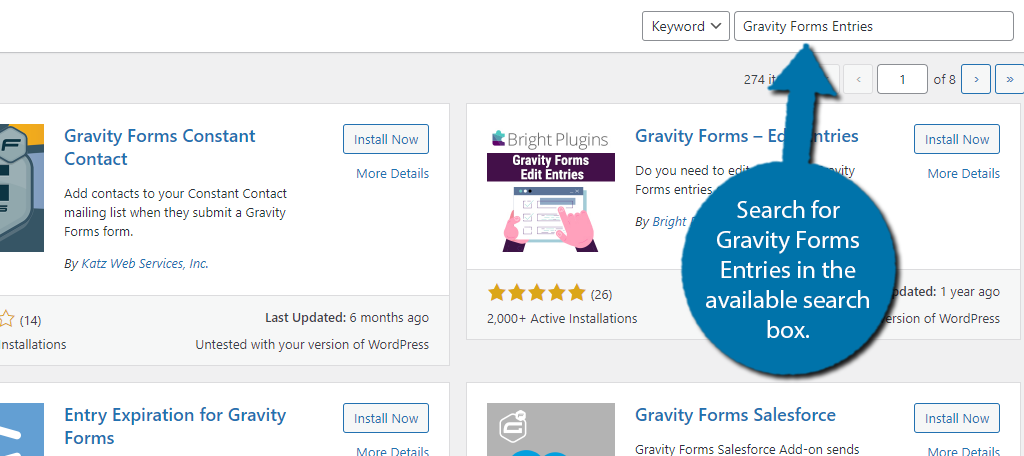
向下滚动,直到找到 Gravity Forms Entries 插件,然后单击“立即安装”按钮并激活插件以供使用。
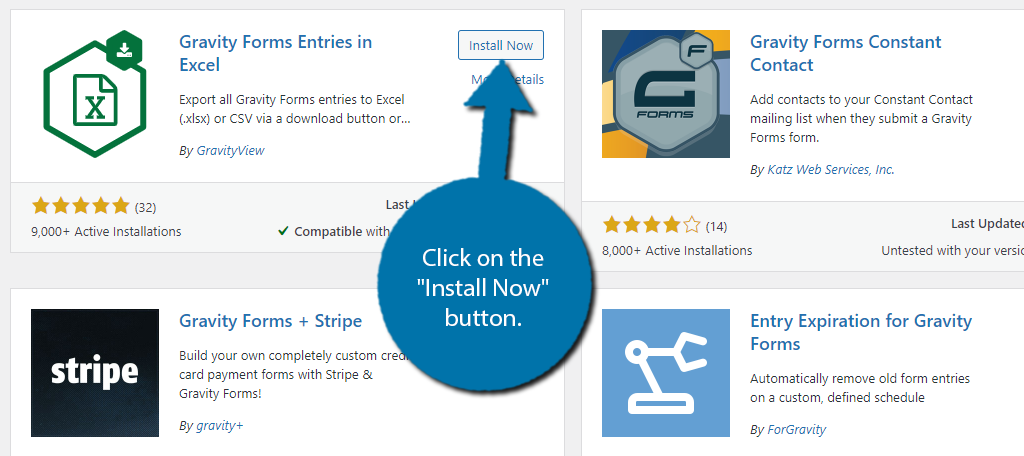
注意:如果没有安装 Gravity Forms,你不能用这个插件做任何事情。
步骤 2:在 Excel 中访问条目
Gravity Forms导出数据到Excel:激活插件后,你就可以开始了。第一部分是实际找到插件添加到你网站的部分。
在左侧管理面板上,单击“表单”并选择“表单”选项。
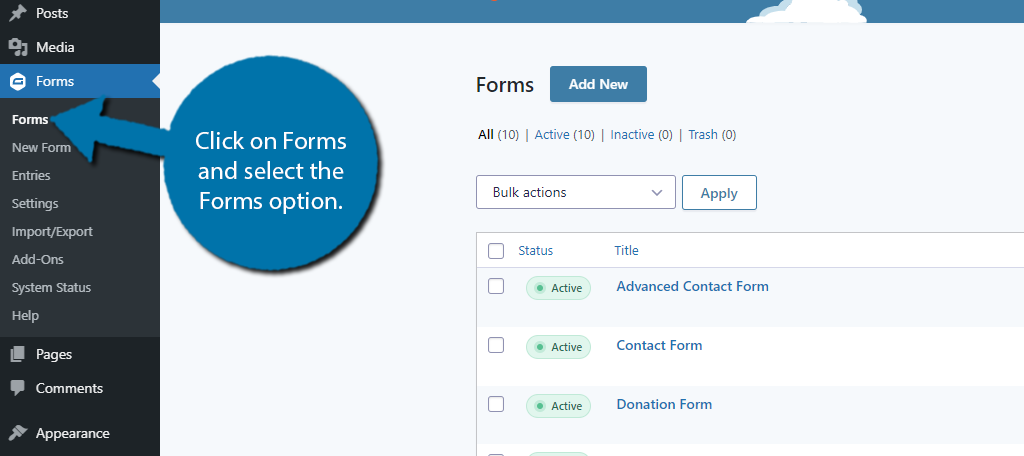
在这里,你将看到你网站上的完整表格列表。将鼠标悬停在你选择的表单上以显示其他选项。点击设置选项。
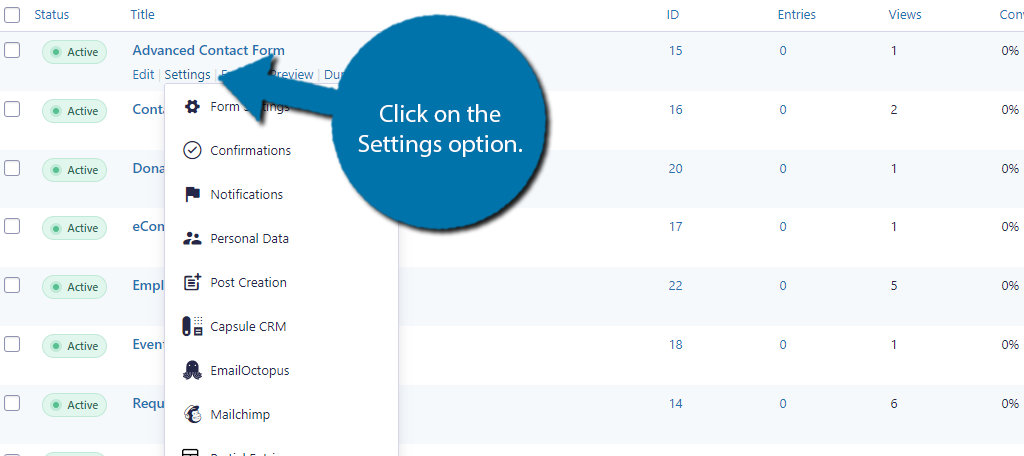
单击底部的 Excel 中的条目选项。
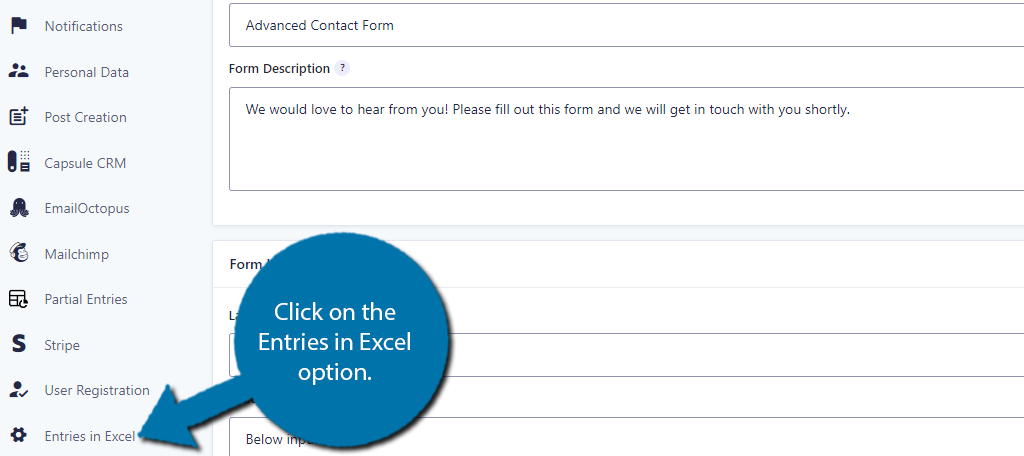
第 3 步:设置
本节包含插件提供的所有设置。它只需要配置一次。之后,你只需单击下载按钮即可。当然,你可以随时更改设置。
你将看到的第一件事是“启用下载”按钮,但现在让我们忽略它。相反,在此下方,你会找到“安全性”和“常规设置”部分。
安全部分允许你选择是每个人都可以访问下载功能还是只有登录用户可以访问。只需为你的网站选择最佳选项即可。
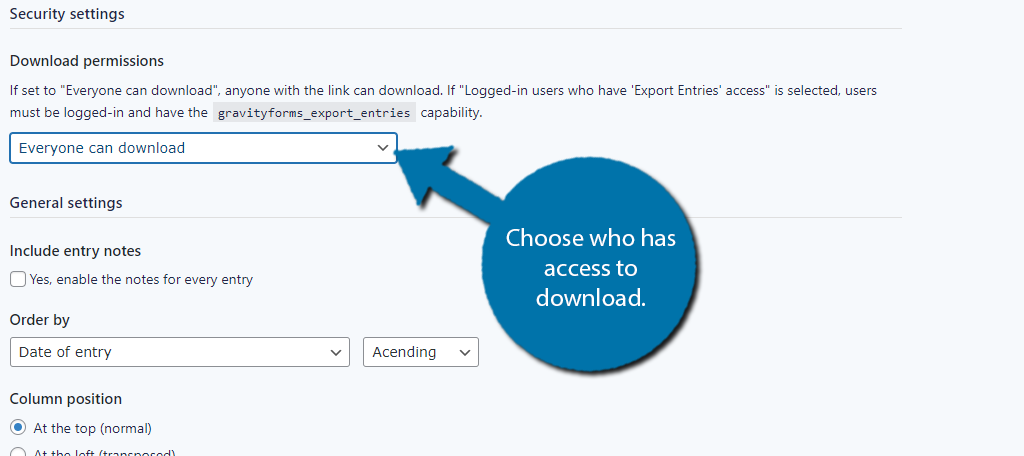
常规设置包括你可以配置的各种简单选项。第一个是如果你想在下载中包含条目说明。默认情况下这是关闭的,但可以随意启用它。
如何将Gravity Forms条目导出到Excel?接下来,你可以选择订单在 Excel 中的显示方式。该插件为你提供了很多选择,包括日期、电话号码、城市等。使用下拉菜单进行选择。
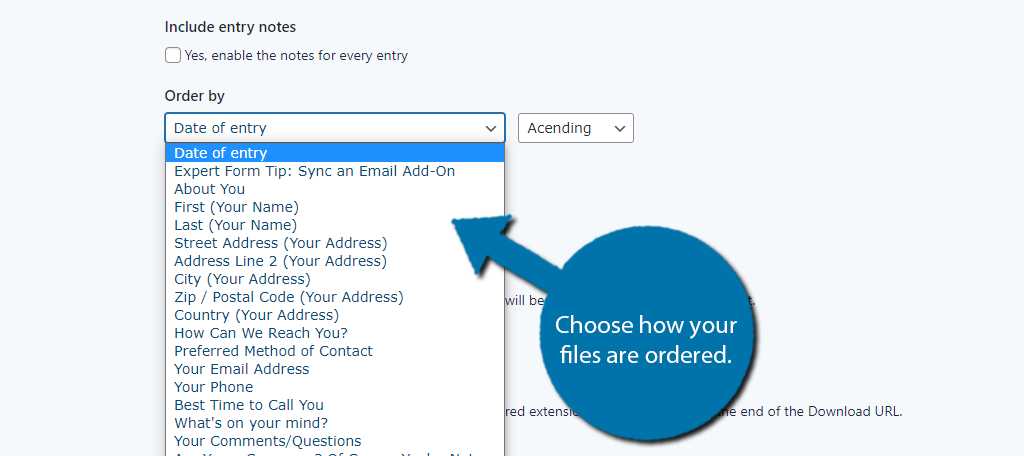
接下来的几个选项允许你选择列位置、输入自定义文件名、选择文件扩展名的类型(.csv 或 .xlsx),以及选择在创建下载时是否发送通知。
在此之下,你会找到一个字段设置部分。在这里,你可以选择不想包含在 Excel 文件中的任何字段。只需将你不想包含的字段拖到禁用字段部分。
我建议排除任何没有可量化数据的字段。例如,你的评论/问题字段允许访问者在表单上发表评论。虽然这是有价值的信息,但它在 excel 格式中可能不是很好。
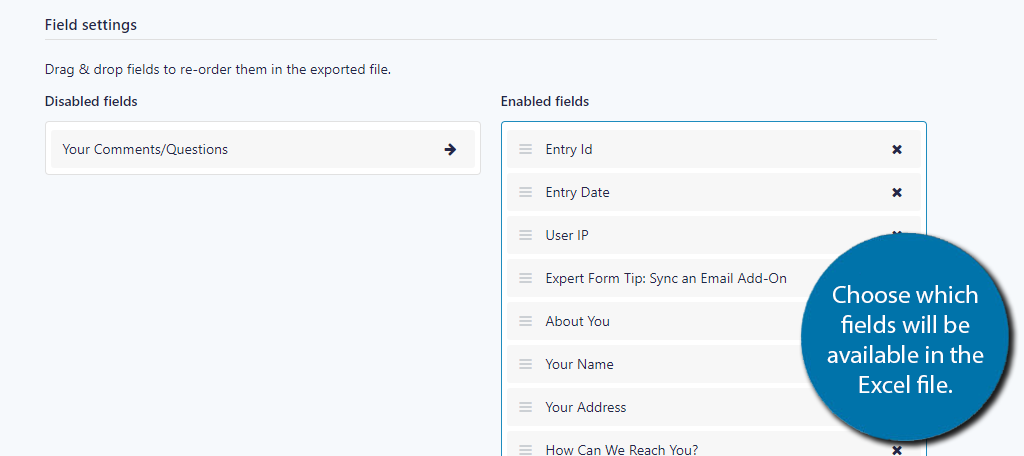
完成后,单击“保存设置”按钮。
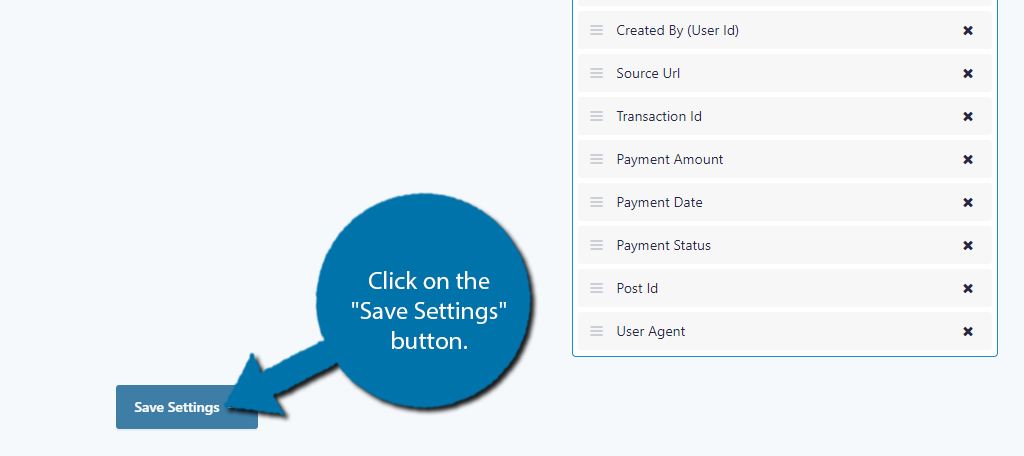
第 4 步:下载文件
Gravity Forms导出数据到Excel:此时,你需要做的就是实际下载文件。展望未来,这就是为 Gravity Forms 中的任何内容创建 Excel 导出所需要做的全部工作。
在左上角,你会找到表单选择器。这是你选择要使用的表单的方式。只需使用下拉菜单选择要导出的表单。
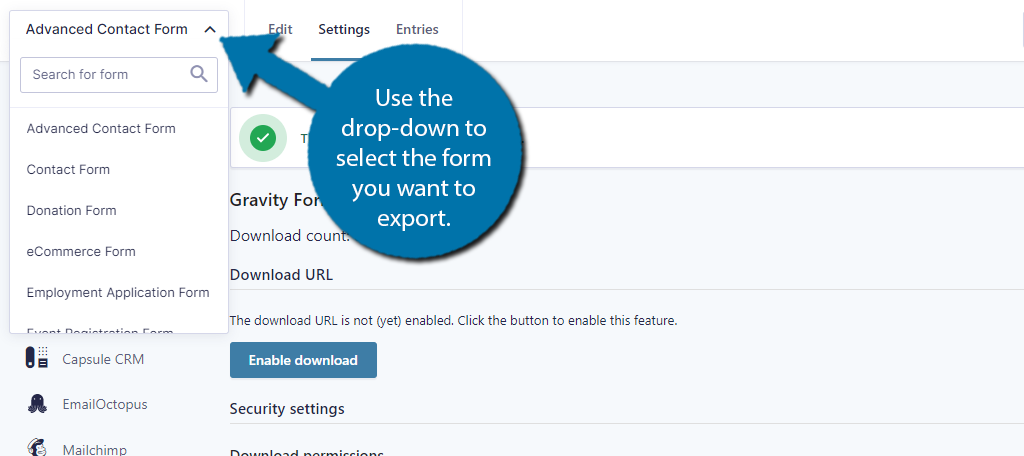
接下来,我们需要真正启用下载表单的能力。为此,请单击“启用下载”按钮。

Gravity Forms条目导出到Excel?这将为你的网站生成一个下载 URL。你可以随时通过单击“禁用下载”按钮禁用此功能。
在此下方,你将找到下载文件部分。在这里,你可以输入一个日期范围以选择要导出的信息。或者,你可以将其留空。这样做将导出所有可用数据。
单击“下载”按钮。该文件可以在你计算机的下载文件夹中找到。
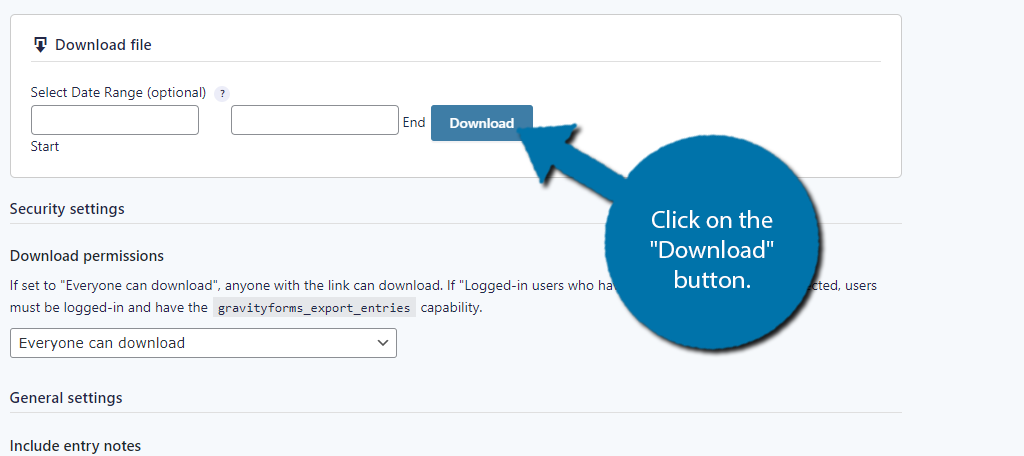
就是这样,你的Gravity forms现在可以在 Excel 中使用了,恭喜!
分析对所有网站都至关重要
如何将Gravity Forms条目导出到Excel?新网站所有者的最大误解之一是管理分析数据需要做多少工作。
让我们不要绕圈子,让访问者填写联系表格变得越来越难。大多数访问者对他们的个人信息变得更加谨慎,这使得他们更不愿意分享。
然而,这只是战斗的一半。你收集的信息需要转换为易于阅读的数据。如果不是,那么你收集的信息就毫无用处。
好消息是,有很多程序和网站可以帮助你充分利用数据。
为什么需要在Gravity Forms导出数据到Excel?你觉得这种方法比内置方法更容易吗?请在下方评论分享。

